Comment est-ce qu’on peut scinder et fusionner des événements dans iPhoto ?
Avant de lire cet article, veuillez vérifier ceci :
- Si vous avez un Mac récent, je vous incite désormais à faire la mise à jour vers « Photos », c’est le nouveau logiciel qui remplace désormais iPhoto (OS X 10.10.3 minimum).
- Si vous ne pouvez pas faire la mise à jour vers OS X Yosemite 10.3 (c’est que votre Mac est trop vieux), alors cet article est fait pour vous, vous pouvez continuer à travailler sur iPhoto 🙂
Vos clichés sur iPhoto sont organisés par événements
ça correspond à une certaine unité temporelle, géographique et thématique. Par défaut iPhoto fait un découpage automatique par journée en s’appuyant sur les métadonnées du fichier. Toutes les photos prises pendant un jour X constituent un événement.
Vous pouvez changer la durée de ce découpage dans la barre de menu : iPhoto -> Préférences et dans l’onglet Générales vous pouvez changer la valeur de Découpage automatique en événements.
Ce découpage peut ne pas être adapté : On va donc voir comment fusionner et scinder des événements.
Scinder
Placez vous dans la vue Événements de la barre latérale d’iPhoto et double cliquez sur l’événement à scinder.
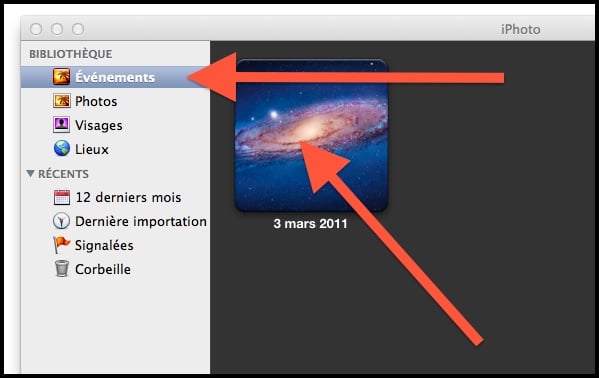
Sélectionnez les photos que vous voulez placer dans un autre événement et dans la barre de menu cliquez sur Événements->Créer un événement. Cliquez sur le bouton Tout les événements.
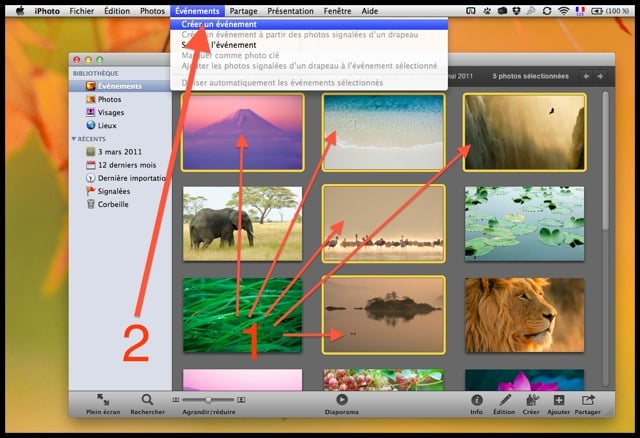
Notre événement est bien scindé en deux !
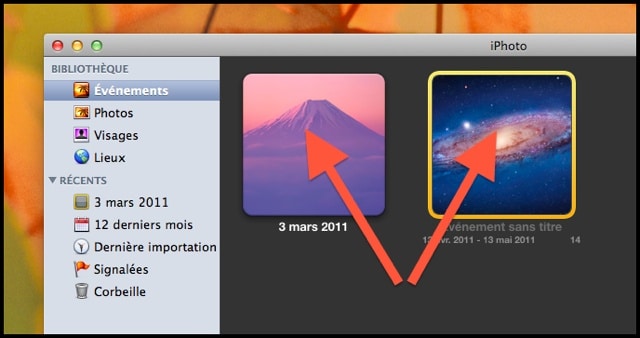
Fusionner
Sélectionner les deux (ou plus) événements à réunir. Faites un clic-droit et choisissez Fusionner les événements.
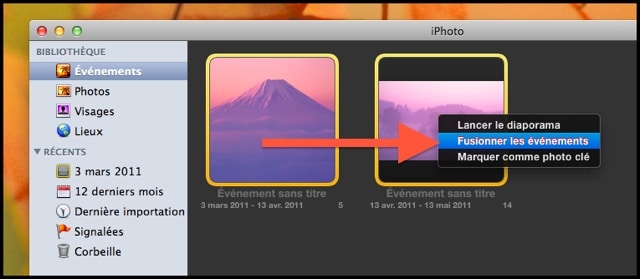
Validez et vos deux événements n’en formeront qu’un seul.
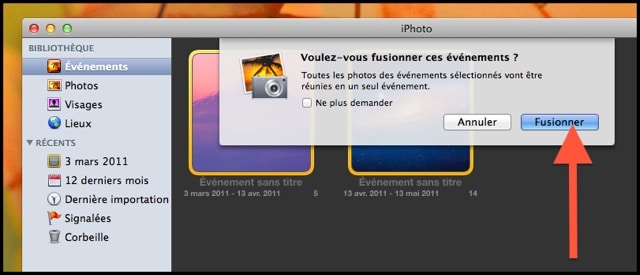
Astuce : Maintenez la touche commande (cmd/⌘) appuyée et cliquez pour sélectionner plusieurs éléments.
Pour résumer :
Comment est-ce qu’on peut scinder et fusionner des événements dans iPhoto ?
Scinder :
- Placez vous dans la vue Événements de la barre latérale d’iPhoto et double cliquez sur l’événement à scinder.
- Sélectionnez les photos que vous voulez placer dans un autre événement et dans la barre de menu cliquez sur Événements->Créer un événement. Cliquez sur le bouton Tout les événements.
Fusionner :
- Sélectionner les deux (ou plus) événements à réunir. Faites un clic-droit et choisissez Fusionner les événements.
- Validez et vos deux événements n’en formeront qu’un seul.

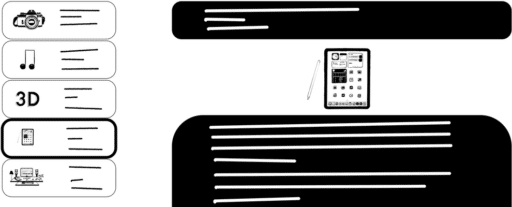
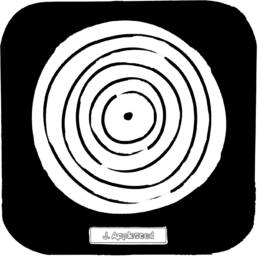
Vous avez une question ? N'hésitez pas à nous la poser dans les commentaires :